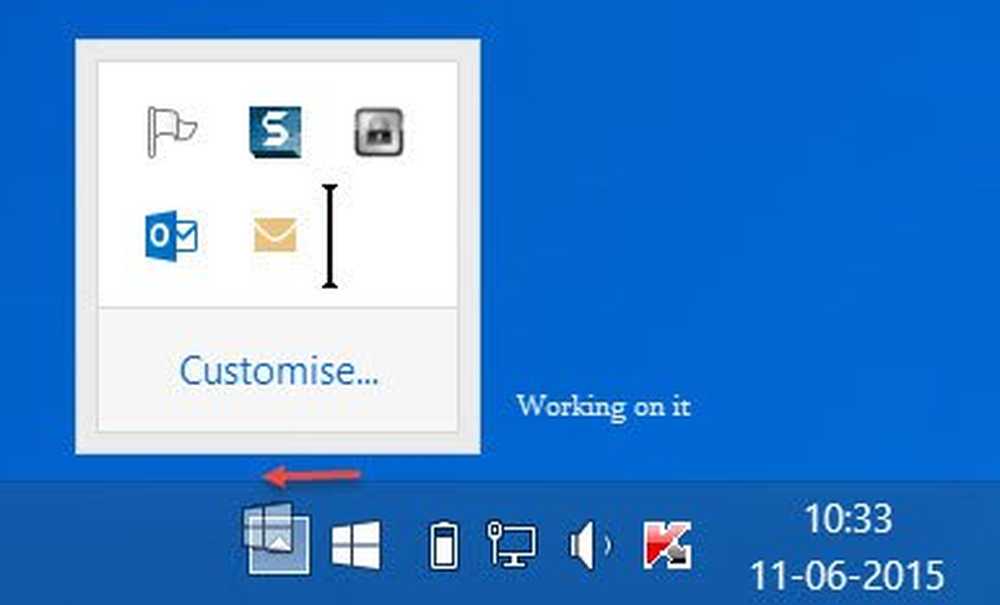Soluție de rezolvat pentru eroarea aplicației Office Preview - această aplicație nu se poate deschide

Mulți dintre insidioții Windows se confrunta cu probleme în deschiderea aplicației Office Preview în Windows 10 TP. Aplicațiile ca aplicația de previzualizare a cuvintelor sau mai multe alte aplicații moderne, când au fost lansate, nu au deschis sau au afișat o eroare Această aplicație nu se poate deschide, verificați Magazinul Windows pentru mai multe informații.

Această aplicație nu se poate deschide, verificați Magazinul Windows pentru mai multe informații
Microsoft a identificat cauza și a oferit o soluție.
Ce a cauzat problema
Problema a fost legată de Stocați serviciul de licențiere. Previzualizarea aplicațiilor a primit o licență care a expirat prea repede. Acest lucru a fost stabilit pe 23 februarie. Dar acest lucru a dat naștere la o altă problemă în cazul în care Store nu reușește să obțină o nouă licență dacă există deja, chiar dacă licența a expirat. Eliminarea și reinstalarea nu elimină memoria cache, astfel încât aplicația să nu obțină licența la pornire. Dacă ați fi instalat aplicația înainte de 23 februarie, atunci ați apucat de această problemă, iar eliminarea și reinstalarea aplicației nu va rezolva problema.
workaround
Microsoft, Andrew Moss, explicând faptul că problema a postat soluția în comunitatea Microsoft. Este o soluție până când o opțiune este pusă la dispoziție. Ce rezolvă această soluție, elimină toate licențele stocate pe dispozitiv și permite o reîmprospătare a tuturor licențelor valabile. După ce efectuați această soluție, va trebui să eliminați Previzualizarea Word, Previzualizarea PowerPoint și Previzualizarea Excel și să le re-achiziționați din Magazin (și alte aplicații, dacă acestea prezintă, de asemenea, aceleași simptome)
Iată instrucțiunile pas cu pas1. Deschideți Notepad-ul și lipiți următorul text în documentul gol
ecou off stop clipsvc dacă "% 1" == "" (echo ==== BACKING LICENȚE LOCALE muta% windir% \ serviceprofiles \ localservice \ appdata \ local \ microsoft \ clipsvc \ tokens.dat% windir% \ serviceprofiles \ localservice \ appdata \ local \ microsoft \ clipsvc \ tokens.bak) dacă "% 1" == "recuperare" (echo ==== RECUPERAREA LICENȚELOR DIN BACKUP copie% windir% \ serviceprofiles \ localservice \ appdata \ local \ microsoft \ clipsvc \ tokens.bak% windir% \ serviceprofiles \ localservice \ appdata \ local \ microsoft \ clipsvc \ tokens.dat) net start clipsvc
2. Salvați fișierul cu un nume ca "activelic.bat" (rețineți extensia .bat)
3. Faceți clic dreapta pe butonul Start (logo-ul ferestrei), deschideți 'Command Prompt (Admin)'. Executați fișierul batch din acest prompt de comandă admin.
4. Mergeți la meniul Start și dezinstalați aplicația care prezintă comportamentul.
5. Mergeți la Magazinul Gray și recupera aplicația. Lansați-l și acum trebuie să vă deschideți, să obțineți o nouă licență valabilă.
A lucrat perfect pentru mine. Am avut problema cu aplicațiile Previzualizare Word, Previzualizare Excel și Previzualizare PowerPoint. După rularea scriptului, dezinstalarea și reinstalarea funcționează bine.Ceea ce face script-ul este oprirea serviciului de licență client (care poate nu se execută) redenumirea memoriei cache și repornirea din nou. Cache-ul se va actualiza pe măsură ce vor fi lansate aplicațiile.